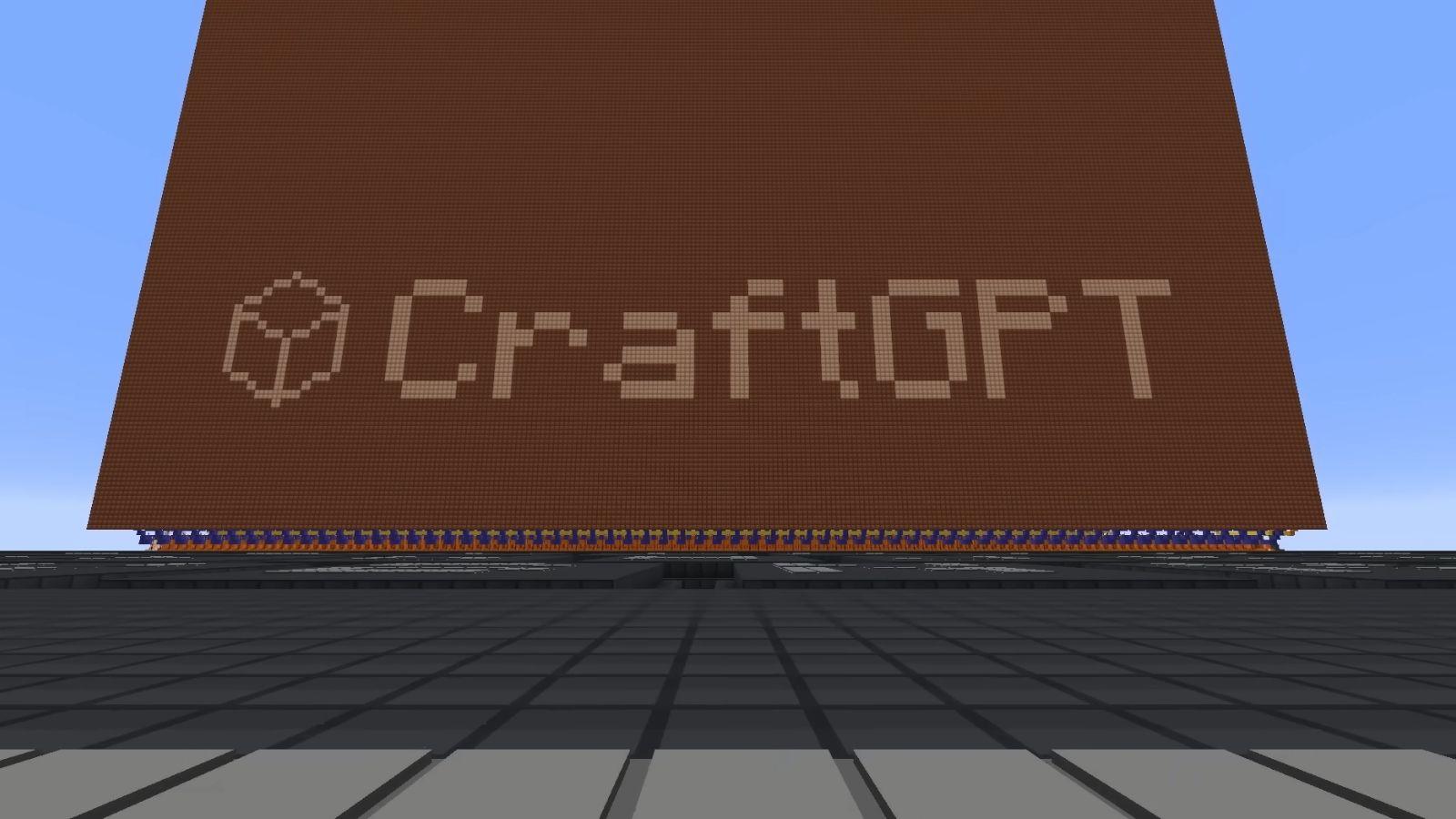- Anpassade instruktioner låter dig anpassa tonen, stilen och sammanhanget för ChatGPT utan att alltid upprepa samma sak.
- De kombineras med minne och avancerade inställningar (webbsökning, kod, röst osv.) för att ge mer användbara svar.
- Korrekt användning kräver att du är specifik, konsekvent och att du regelbundet granskar den information du har lämnat till IA.
- Samma anpassningslogik kan tillämpas manuellt på andra AI:er som Claude eller Gemini.
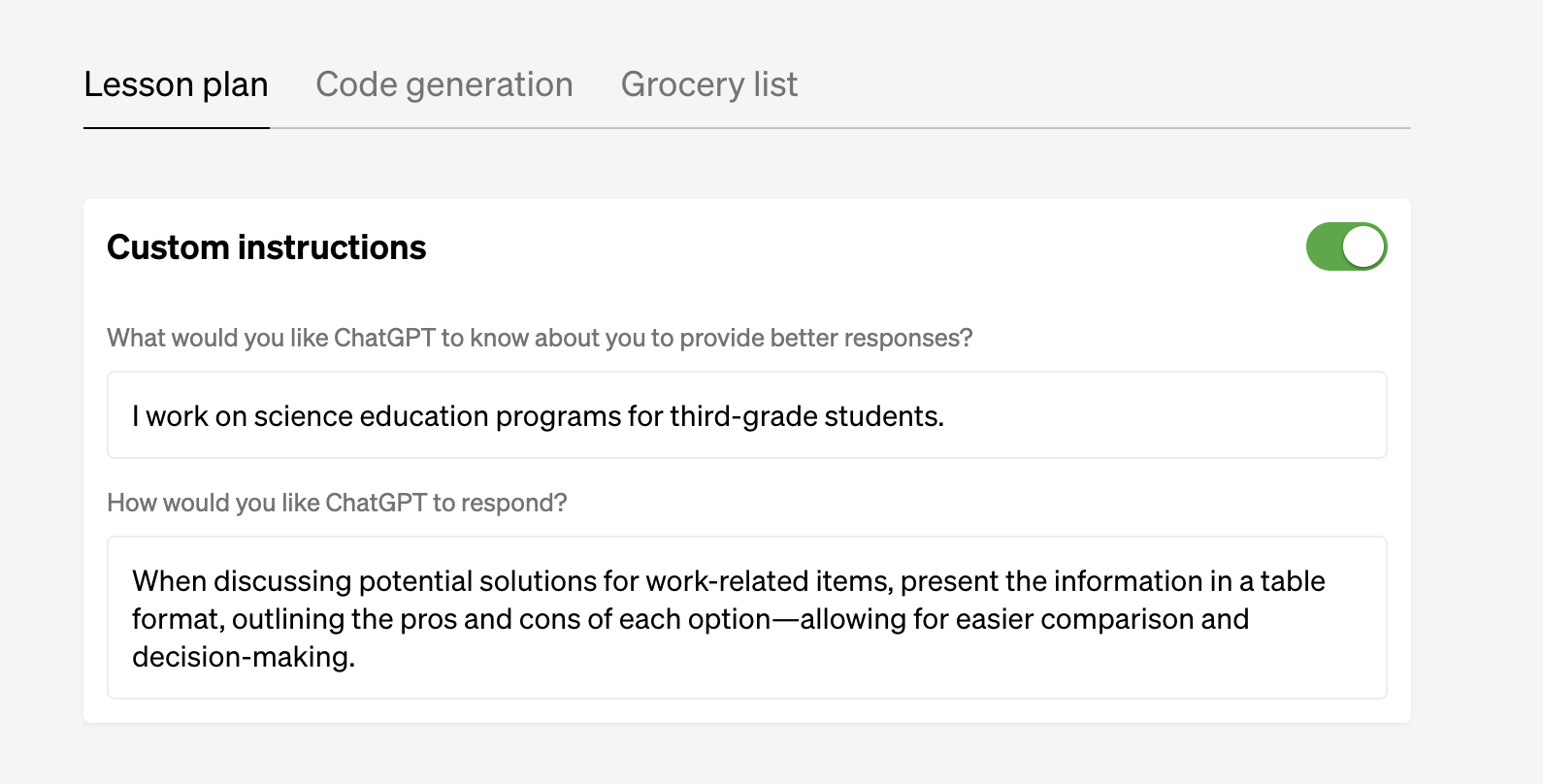
Om du använder ChatGPT ofta har du förmodligen tröttnat på det. Upprepa alltid samma instruktionersaker som ”svara mig på spanska”, ”var kortfattad”, ”tala till mig som om jag vore nybörjare”… Den personliga instruktioner De anländer precis i tid för att undvika den där oändliga slingan av uppmaningar.
Med den här funktionen kan du bara berätta det för ChatGPT en gång. Vem är du, vad behöver du och hur vill du att jag ska svara?Och modellen kommer automatiskt att tillämpa dessa kriterier på (nästan) alla dina nya konversationer. Dessutom kombineras de nu med minnesfunktionen och avancerade verktyg, så när de är korrekt konfigurerade kan de dramatiskt förbättra din dagliga produktivitet.
Vad exakt är anpassade instruktioner för ChatGPT?
Anpassade instruktioner är ett inbyggt alternativ i ChatGPT som låter dig spara dina inställningar permanentInformation om dig, ditt sammanhang och den svarsstil du vill ha. Istället för att infoga en mega-prompt i början av varje chatt definierar du den en gång, och ChatGPT tar hänsyn till den i alla framtida svar.
På en konceptuell nivå, varje gång du skriver något, "klistrar" systemet in dina anpassade instruktioner bakom ditt meddelande, så att modellen alltid ser dem som en del av sammanhanget. Det är därför, om du berättade för den "Svara mig direkt och alltid på spanskaDu behöver inte upprepa det i varje ny konversation: modellen kommer att tillämpa det som standard.
Denna funktion finns i alla konton som för närvarande är inloggade (inklusive gratisversionen), även om vissa detaljer varierar beroende på plan (Gratis, Plus, Team, Enterprise) och region. ChatGPT Plus-användare får till exempel vanligtvis nya funktioner som förbättrat minne och avancerad röststyrning först, medan den anpassade kommandobasen redan är tillgänglig för alla.
Tack vare detta kan du förvandla ChatGPT till ett slags stabil personlig assistentDen vet vad den ska kalla dig, vilka ämnen som intresserar dig, vilken detaljnivå du föredrar och till och med vilken typ av ordförråd den ska använda (mer tekniskt, enklare, mer formellt, etc.).
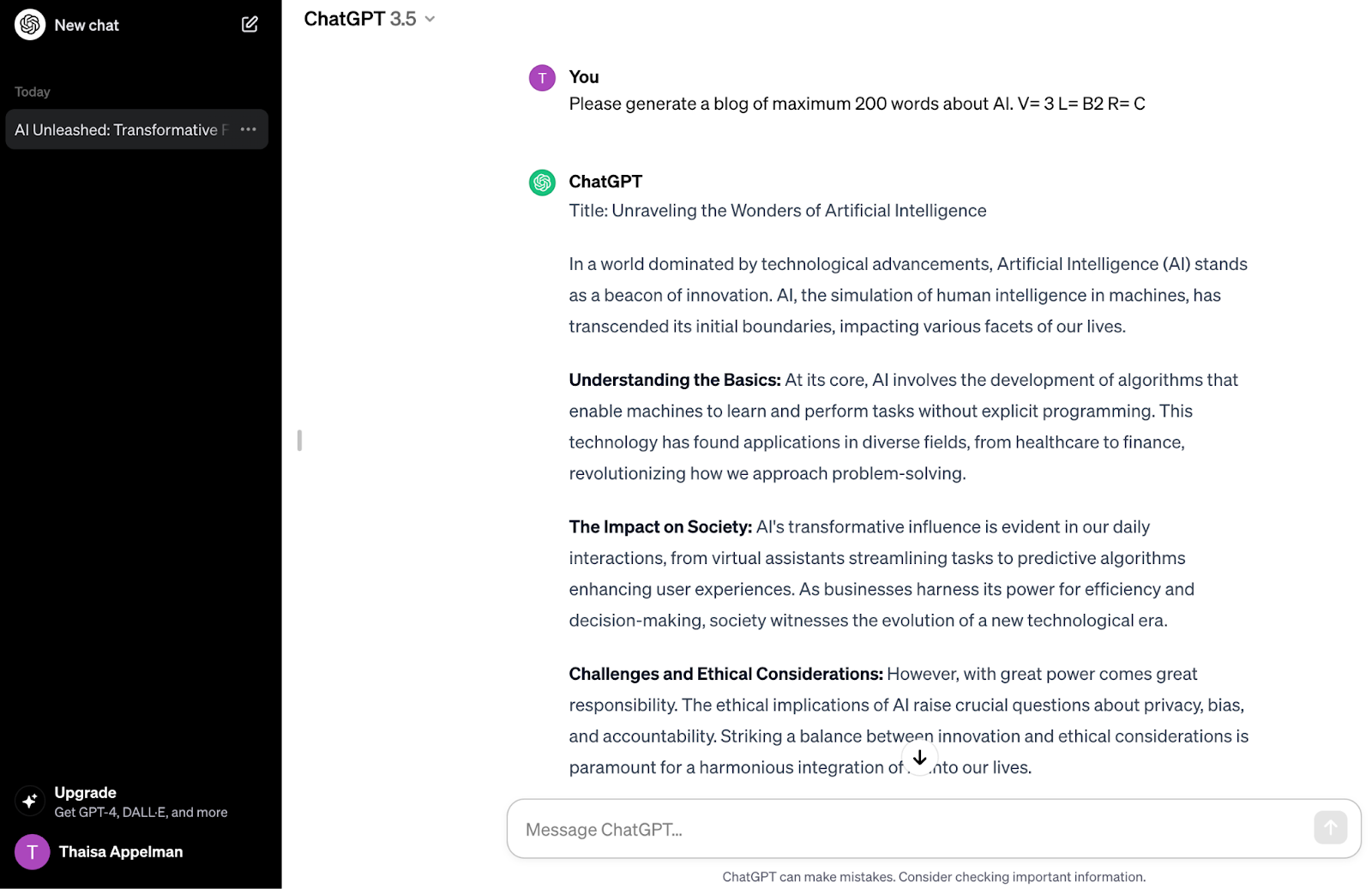
Så här får du tillgång till anpassade instruktioner i ChatGPT
Vägen för att aktivera och redigera anpassade instruktioner är mycket likartad i webbläsare, iOS y AndroidDet ändrar bara menyikonen något.
I webbversionen (skrivbordsversionen)
I skrivbordsversionen av ChatGPT finns åtkomst i nedre vänstra hörnetdär ditt namn eller din profilbild visas. Därifrån är den typiska sökvägen:
- Klicka på ditt namn eller din avatar Längst ner till vänster.
- Välj alternativ ”Anpassning” eller ”Anpassa ChatGPT” (beroende på vilket gränssnitt du har).
- Inuti ser du flera avsnitt: Personalisering, Om dig, Minne och Avancerat.
- Dra i spaken "Aktivera personalisering" så att allt du konfigurerar gäller för nya chattar.
Observera att ändringar av dessa alternativ De påverkar bara konversationer du öppnar från och med den punkten.Chattar som redan är öppna behåller de inställningar de hade när du startade dem.
På iOS och Android
På mobilen är processen nästan identiskaEndast ikonerna ändras:
- Klicka på ikonen meny (de tre raderna eller liknande) på toppen eller sidan.
- Gå till botten och tryck på din namn eller foto.
- Välj ”Anpassade instruktioner” eller ”Anpassa ChatGPT”.
- Aktivera anpassning och redigera tillgängliga fält.
I båda fallen, webb och mobil, är idén densamma: du öppnar ett fönster där du kan ange Vilken typ av personlighet vill du att modellen ska ha, och vad bör de veta om dig? för att ge ett bättre svar.
Viktiga avsnitt: Personalisering, Om dig, Minne och Avancerat
Inom inställningspanelen hittar du vanligtvis fyra huvudavsnitt: Personalisering, Om dig, Minne och AvanceratAlla har sin roll, och det är viktigt att förstå exakt vad de gör.
Anpassning Det är här du definierar tonen, stilen och reglerna för hur du vill att ChatGPT ska svara. Här hittar du instruktioner om hur du svarar: mer formellt, mer informellt, långt, kort, med exempel, etc.
En Om dig Du lägger till information som ger kontext: smeknamn, yrke, intressen, ungefärlig plats, mål… Allt detta bidrar till att göra svaren mer i linje med ditt verkliga liv och inte så generiska.
blocket av Minne Den här sektionen hanterar vad ChatGPT kommer ihåg mer automatiskt och progressivt. Här bestämmer du om modellen kan referera till data som sparats om dig över tid och om den kan nämna tidigare konversationer.
Slutligen, advanced Den inkluderar funktioner som internetsökning, kodtolkning, samarbetsyta och avancerad röststyrning. Dessa alternativ kompletterar anpassade instruktioner, vilket gör att AI kan göra mer än att bara tala på ett visst sätt.
Personalisering: ton, stil och detaljerade instruktioner
Inom avsnittet Anpassning finns det vanligtvis tre delar: en knapp för Aktivera anpassning, ett område för att välja en fördefinierad "personlighet" (standard, sarkastisk, robotisk, mer empatisk, etc.) och ett fält av friare, mer personliga instruktioner.
I den campo libre Du kan ange saker som:
- Om du föredrar en formell eller informell ton.
- Om du vill ha svar omfattande eller mycket koncis.
- Om AI borde förbli neutral eller ge åsikter när du frågar honom.
- Vilken sorts format vad föredrar du (listor, steg, sammanhängande stycken…).
- Om det borde att be dig om förtydliganden när frågan är tvetydig.
- Om du vill citera källor eller lägg till länkar där det är möjligt.
Ett enkelt exempel som fungerar bra för att komma igång är något i stil med detta: "Svara vänligt och tydligt. Undvik onödiga tekniska termer om du inte blir tillfrågad och skriv alltid på spanska. Om frågan är tvetydig, be mig att förtydliga vad jag behöver i förväg."
Om du är en innehållsskapare kan du förfina detta ytterligare: "Inkludera nyckelord relaterade till ämnet, föreslå alltid förbättringar" SEO Organisera innehållet med rubriker och listor där det är lämpligt. Behåll en professionell men vänlig ton och undvik att upprepa samma slutsats i varje text.
Om dig: hur du får ut det mesta av din profil
I "Om dig" har du flera fält utformad för att ge personlig kontext. Det är vanligt att hitta:
- Ett fält av smeknamn, där du berättar för honom hur du vill att han ska ringa dig.
- Ett fält för dig huvudsaklig sysselsättning eller roll.
- Ett bredare fält av ytterligare information över dig.
Där kan du lugnt, men utan att överskrida teckengränsen, förklara saker som var du bor i allmänna termer, vad du jobbar med, vilka ämnen som intresserar dig och vad dina mål är. Allt detta gör att ChatGPT kan Anpassa exempel, referenser och förklaringar till din verklighet.
Till exempel kan en grundläggande profil se ut ungefär så här (omformulerad så att du kan anpassa den till ditt fall): "Jag är teknikjournalist, jag arbetar från Spanien och jag använder ChatGPT för att skriva artiklar och utbildningsguider. Jag är intresserad av AI, cyber och innehållsmarknadsföring. Jag föredrar tydliga förklaringar med praktiska exempel som jag kan återanvända i mitt eget arbete.”
Med bara den informationen börjar svaren stämma mer överens med vad du förväntar dig: Den kommer att föreslå fler journalistiska tillvägagångssätt., kommer att säkerställa tydlighet i förklaringarna och kan föreslå ämnen relaterade till dina intresseområden.
Minne: Vad ChatGPT kommer ihåg och hur det skiljer sig från instruktioner
Funktionen av Minne Det gör att ChatGPT kan lagra viss data om dig mer kontinuerligt, utan att du behöver skriva in det i de anpassade instruktionerna. Det är ett slags kontrollerbart "långtidsminne" som kompletterar, men inte ersätter, instruktionerna.
I minnesavsnittet Du kommer att se alternativ som:
- Att hänvisa till lagrade minnenså att AI kan använda det den har lagrat om dig.
- Se chatthistorikenså att jag kan nämna tidigare samtal.
- En knapp "Hantera" eller liknande, där du kan visa, granska och radera specifika minnen.
Den stora skillnaden är att de personliga instruktionerna är uttryckliga order som du skriver (till exempel "svara mig vänligt och på spanska"), medan minnet matas av vad du säger dagligen och systemet avgör vad som är värt att spara (ditt namn, din smak, längdpreferenser etc.).
Om du vill att de ska komma ihåg något specifikt kan du säga det tydligt, till exempel: ”Kom ihåg att jag föredrar korta förklaringar och exempel relaterade till digital marknadsföring.” När systemet bestämmer sig för att spara informationen, Den kommer att meddela dig uttryckligen. i chatten.
Om du någon gång märker att minnen ackumuleras som inte längre passar dig (du byter jobb, land, intressen...) kan du gå till "Hantera" och radera inlägg som inte längre intresserar dig eller till och med inaktivera funktionen helt. Det finns ingen "papperskorg": om du raderar ett minne måste du säga det igen för att spara det.
Avancerade alternativ: webbsökning, kod, canvas och röst
På fliken Avancerat kan du aktivera flera verktyg vilket gör ChatGPT till mer än bara en textgenerator. Några av de vanligaste är:
- internetsökning: låter modellen fråga webben efter aktuell eller specifik information som inte finns i dess träningsdata.
- Programmering / kodtolkareaktiverar en miljö där ChatGPT kan köra kod, analysera data, manipulera filer eller generera grafer.
- målardukett samarbets- och visuellt utrymme för att skriva, skissera och strukturera dokument eller kod på ett mer interaktivt sätt.
- Avancerad röstDen erbjuder en mer naturlig talad konversation, med bättre intonation och pauser; användbart om du vill använda ChatGPT som röstassistent.
Dessa funktioner är inte en direkt del av de anpassade instruktionerna, men De arbetar tillsammansOm du har sagt att du är utvecklare och vill ha exempel i Python Och om du föredrar steg-för-steg-förklaringar, och du dessutom har kodtolken aktiverad, kan kombinationen vara extremt kraftfull för inlärning och prototyputveckling samtidigt.
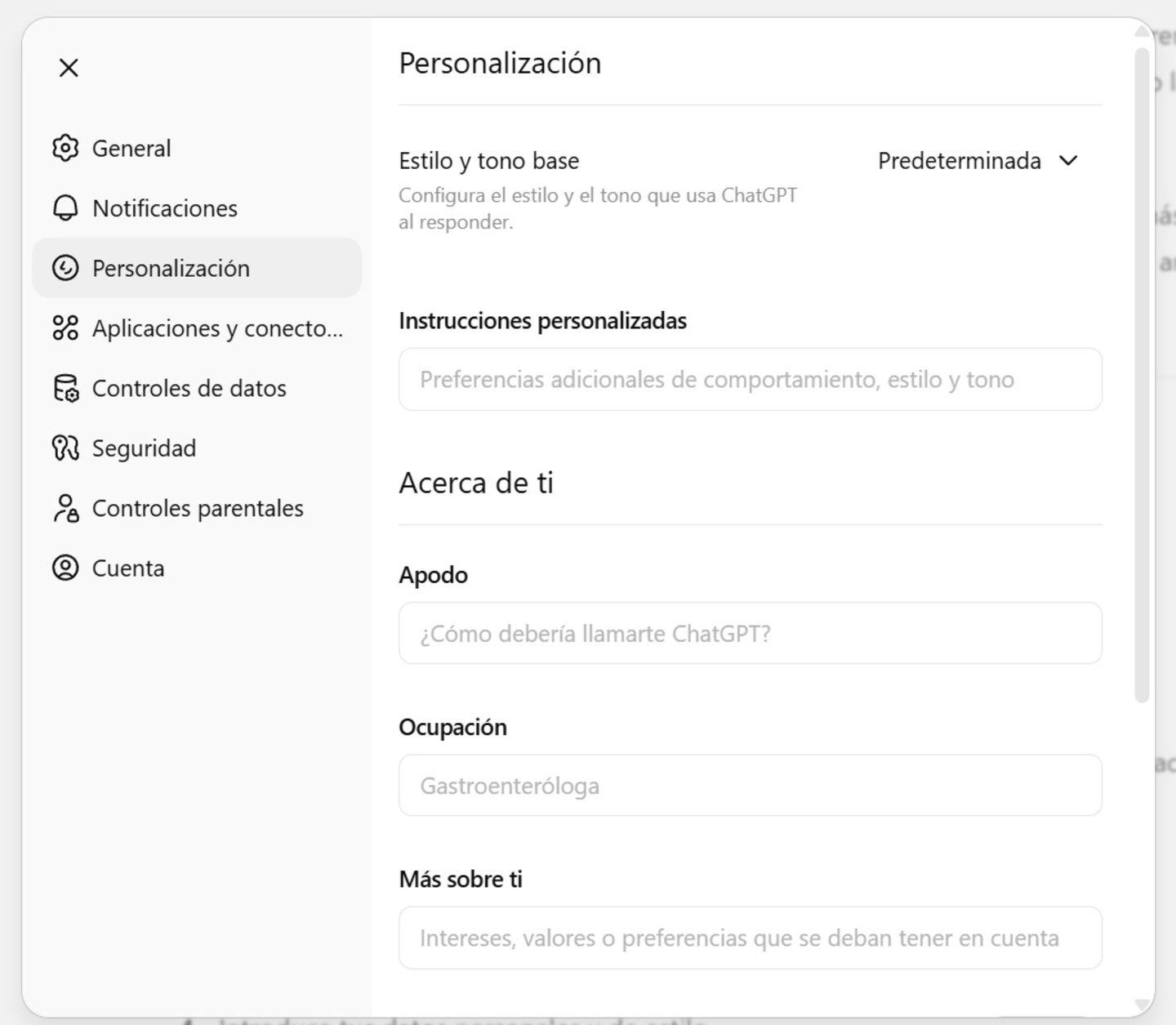
Hur man skriver bra personliga instruktioner
Att konfigurera den här funktionen utan mycket eftertanke kan resultera i en ChatGPT som Den reagerar konstigt, för intensivt eller ohjälpsamt.Därför är det värt att ta några minuter för att noggrant skriva ner dina instruktioner.
Justera ton, detaljnivå och språk
Många användare klagar på att ChatGPT skriver extremt långa stycken eller, omvänt, väldigt korta. Du kan korrigera detta genom att uttryckligen ange din verbositetsnivå och den språknivå du vill ha.
En praktisk idé är att använda enkla interna koder, till exempel: ”V=0 till 5 för detaljnivån (0 minimum, 5 maximum) och L=A1 till C2 för språknivån”På så sätt kan du i en prompt säga "Förklara X med V=4 L=B2" och modellen kommer att veta att den måste ge en hel del detaljer men med ett mellanliggande språk, utan extrema teknikaliteter.
Du kan också skriva något liknande detta i instruktionerna: ”Om jag inte anger V eller L i frågan, justera detaljnivån och språket efter ämnet. För tekniska frågor brukar det vara V=4, L=C1; för snabba frågor, V=2, L=B2.” Det ger modellen en guide för att modulera stilen utan att du behöver tänka på det varje gång.
Definiera roller för olika typer av uppgifter
En begränsning med anpassade instruktioner är att du bara kan ha en aktiv uppsättning åt gångenOm du går från att skriva en blogg till att förbereda en juridisk rapport eller svara på frågor om programmeringDet kan vara jobbigt att behöva ändra hela konfigurationen varannan dag.
För att mildra problemet kan du konfigurera interna roller inom dina instruktioner. Definiera till exempel något i stil med:
- R = Pprogrammerarroll, där han agerar som kodexpert och ger konkreta exempel.
- R = W: skribentroll, med fokus på innehållsstruktur, SEO och ton.
- R = A: analytikerroll, för att förenkla komplexa frågor och erbjuda insikter.
- R = Ljuridisk roll, med fokus på juridiska begrepp och precis terminologi.
- R = Ggeneralistroll, för varierande tvivel och neutrala förklaringar.
- R = CRollen som innehållsskapare för unga, med fokus på kampanjer och nätverk.
Sedan kan du inkludera något liknande detta i instruktionerna: "Om jag inkluderar R=X i mitt meddelande, använd motsvarande roll; om jag inte specificerar den, härled den från ämnet." Det är inte perfekt, men det fungerar förvånansvärt bra och sparar dig från att behöva ändra de globala inställningarna för varje uppgift.
Spela roller beroende på dag eller sammanhang
Om du vill ta det ett steg längre kan du till och med säga åt honom att anpassa rollen efter veckodagen eller meddelandets sammanhang. Till exempel:
- Måndag till onsdag: Unna dig själv en professionell skribent (copywriter, guide, programmerare…).
- Torsdag och fredag: svara som konsult för personlig utveckling.
- Helger: prioritera din personliga roll (mamma/pappa, hobbyer, fritid etc.).
Den här typen av användning är kreativ och fungerar inte alltid perfekt, men den kan vara mycket användbar om dina rutiner förändras avsevärt från dag till dag. Men, Var tydlig i fältet "Mer om dig" som förklarar hur du vill att det ska bete sig i varje remsa.
Skapa anpassade kommandon i dina instruktioner
En annan mycket intressant avancerad teknik är att definiera kommandon speciell som börjar med ett snedstreck, som ”/något”, och förklarar för ChatGPT vad den ska göra om den tar emot exakt ett av dessa kommandon.
T.ex.I dina instruktioner kan du lägga till något i stil med:
- /förbättraAIGranska det senaste svaret och utöka det med ytterligare relevant information.
- /AI-exempelgenererar praktiska exempel relaterade till föregående svar.
- /resumaAIGe en kort sammanfattning av allt vi har tagit upp i den här chatten hittills.
- /förenklaAIskriv om det sista svaret på ett mycket enkelt och visuellt språk, med emojis om du vill.
Nyckeln är att förklara i själva instruktionerna att om du skickar ett av dessa kommandon som ett enda meddelandeDu måste utföra den tillhörande åtgärden. Detta gör konversationen mer interaktiv, nästan som om du hade makron eller genvägar.
Passionerad författare om bytesvärlden och tekniken i allmänhet. Jag älskar att dela med mig av min kunskap genom att skriva, och det är vad jag kommer att göra i den här bloggen, visa dig alla de mest intressanta sakerna om prylar, mjukvara, hårdvara, tekniska trender och mer. Mitt mål är att hjälpa dig att navigera i den digitala världen på ett enkelt och underhållande sätt.